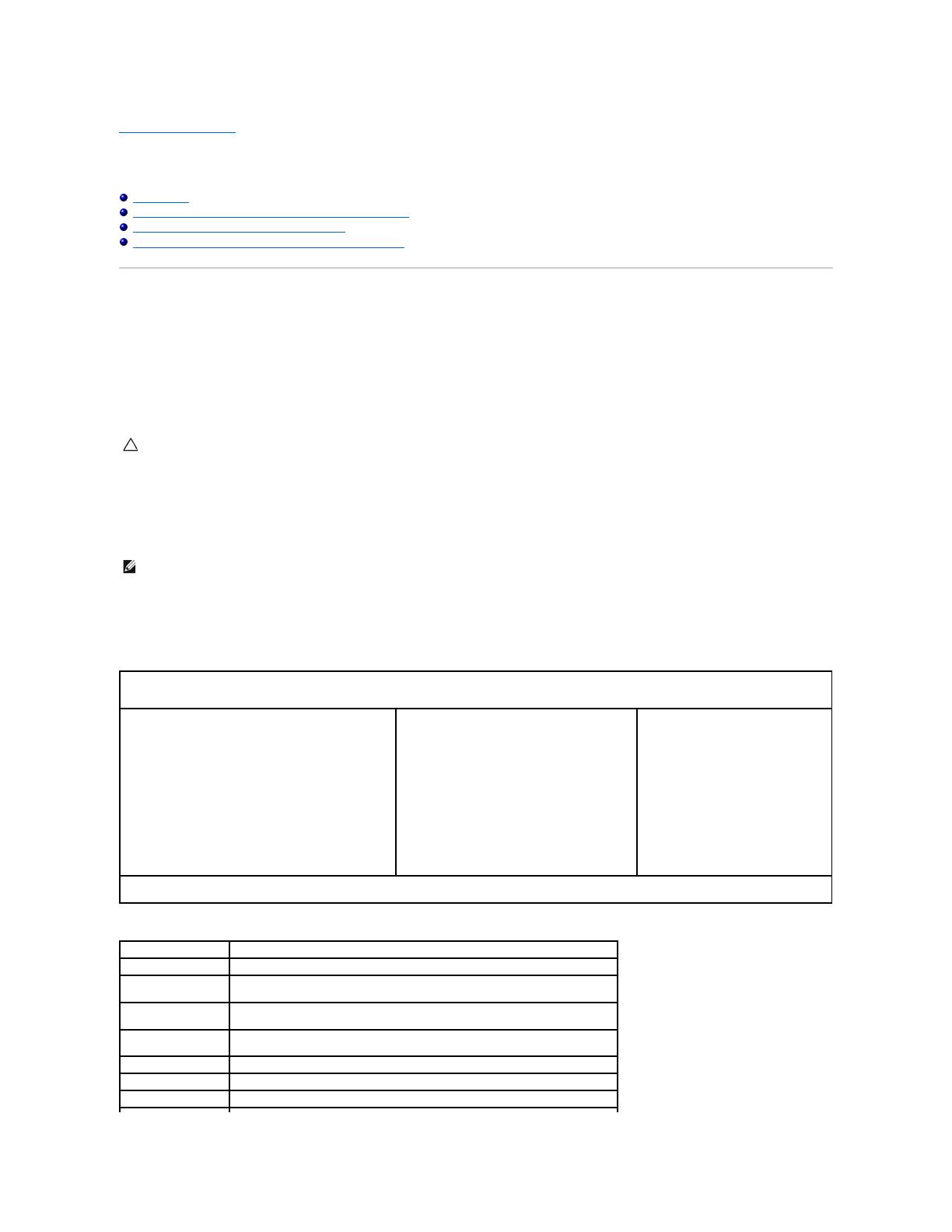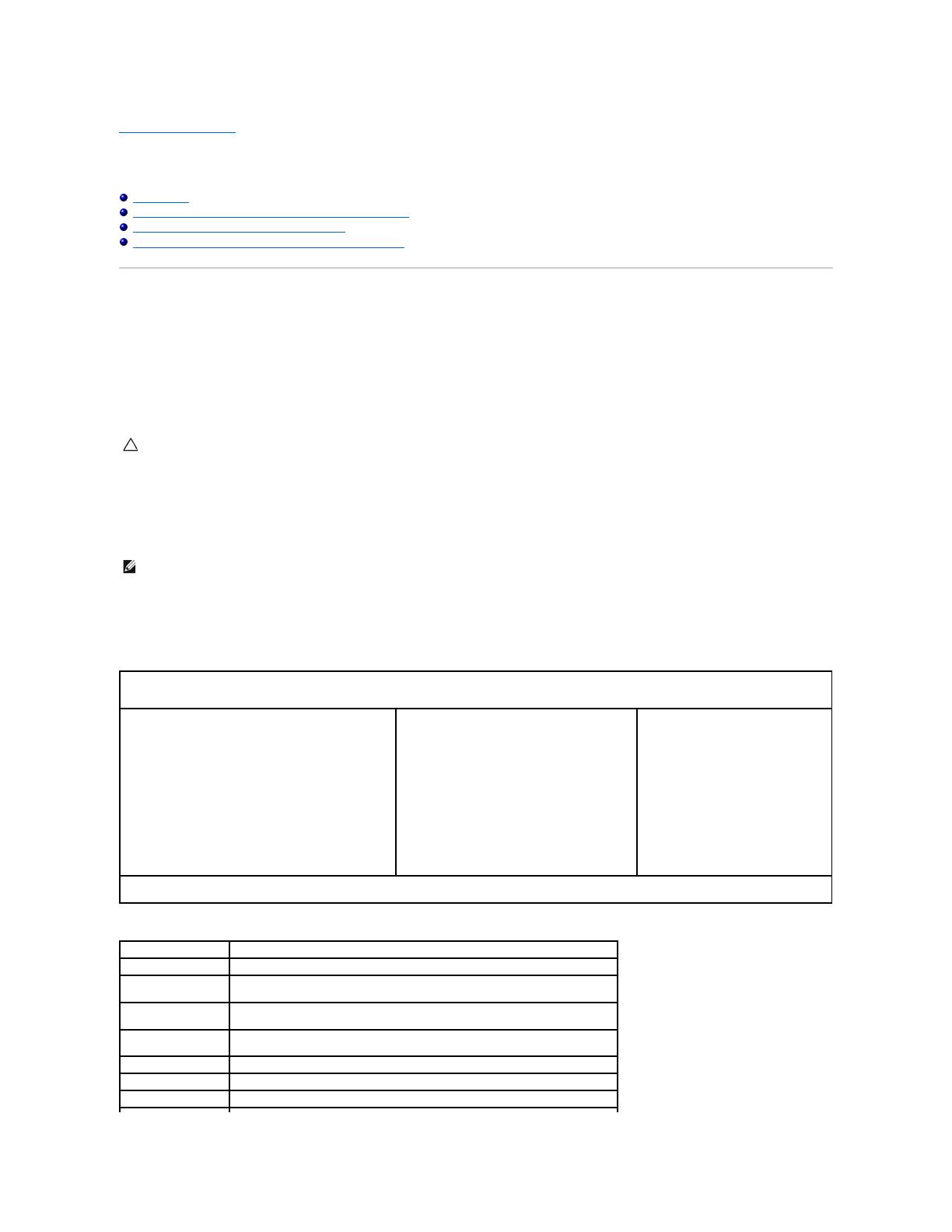
Takaisinsisällysluetteloon
SystemSetup(Järjestelmänasetukset)
Dell™Vostro™V13-huoltokäsikirja
Yleiskatsaus
SystemSetup(Järjestelmänasetukset)-ohjelman avaaminen
SystemSetup(Järjestelmänasetukset)-näytöt
SystemSetup(Järjestelmänasetukset)-valikon vaihtoehdot
Yleiskatsaus
Järjestelmänasetuksissavoit
l Muuttaajärjestelmänkokoonpanotietojasenjälkeen,kunoletlisännyt,vaihtanuttaipoistanuttietokoneenlaitteita
l Asettaataimuuttaakäyttäjänvalittavissaoleviaasetuksia,kutenkäyttäjänsalasanan
l Tarkastaakäytettävissäolevanmuistinmääräntaiasettaaasennetunkiintolevyntyypin
Ennenkuinkäytätjärjestelmänasetuksia,onsuositeltavaakirjoittaajärjestelmänasetusnäytöntiedotmuistiintulevaakäyttöävarten.
Järjestelmänasetukset-ohjelman avaaminen
1. Käynnistätietokone(taikäynnistäseuudelleen).
2. KunsininenDELL™-logotuleenäyttöön,seuraatarkasti,milloinF2-kehotetuleenäyttöön.
3. Kun F2-kehotetuleenäyttöön,painaheti<F2>.
4. Josodotatliiankauanjakäyttöjärjestelmänlogotuleenäyttöön,odota,kunnesnäyttööntuleeMicrosoft
®
Windowsin
®
työpöytä.Sammutatämän
jälkeentietokonejayritäuudelleen.
SystemSetup(Järjestelmänasetukset)-ohjelmannäytöt
VoitsiirtyäseuraavillanäppäimilläSystemSetup(Järjestelmäasetukset)-ruuduissa.
VAARA: Älämuutatämänohjelmanasetuksia,elletolekokenuttietokoneenkäyttäjä.Tietytmuutoksetvoivatsaadatietokoneentoimimaan
virheellisesti.
HUOMAUTUS: F2-kehoteilmaisee,ettänäppäimistöonalustettu.Kehotenäkyynäytössävainhyvinlyhyenhetken.Seuraatarkasti,milloinkehotetulee
näyttöön,japainaheti<F2>-näppäintä.Jospainat<F2>-näppäintäennenkehotteennäyttööntulemista,näppäinpainalluseivaikuta.
Menu (Valikko) — NäkyySystemSetup(Järjestelmänasetukset)-ikkunanyläosassa.Tässäkentässäonvalikko,jostavoivalitaSystemSetup(Järjestelmän
asetukset) -vaihtoehtoja. Siirry vaihtoehdosta toiseen <¬> ja <® > -näppäimillä.KunMenu (Valikko) -vaihtoehto on korostettu, Options List
(Asetusluettelo) -luettelossanäkyvätasetukset,jotkamäärittävättietokoneeseenasennetutlaitteet.
Options List (Asetusluettelo) — NäkyySystemSetup
(Järjestelmänasetukset)-ikkunan vasemmassa reunassa.
Kentässänäkyvättoiminnot,jotkamäärittävättietokoneen
kokoonpanon,kutenasennetutlaitteetsekävirransäästö-
ja suojausominaisuudet.
Voitselataluetteloaylä- jaalanuolinäppäimillä.Kun
vaihtoehto on valittu, Options Field (Asetuskenttä)-
kohdassanäkyyvaihtoehdonnykyinenasetusjamuut
käytettävissäolevatasetukset.
Options Field (Asetuskenttä)— Näkyy
asetusluettelonoikeallapuolellajasisältäätietoja
jokaisesta asetusluettelossa olevasta
vaihtoehdosta.Tässäkentässävoittarkastella
tietokoneentietojajamuuttaanykyisiäasetuksia.
Voitmuuttaanykyisiäasetuksiapainamalla
<Enter>-näppäintä.VoitpalataOptions List
(Asetusluettelo) -kohtaan painamalla <ESC>-
näppäintä.
HUOMAUTUS: KaikkiaOptionsField(Asetuskenttä)
-kohdassa olevia asetuksia ei voi muuttaa.
Help (Ohje) — NäkyySystemSetup
(Järjestelmänasetukset)-ikkunan
oikeassareunassajasisältääohjetietoja
Options List (Asetusluettelo) -kohdasta
valitusta asetuksesta.
Key Functions (Näppäintoiminnot)— NäkyyOptions Filed (Asetuskenttä)-kohdanalapuolellajasisältääluettelonnäppäimistäjaniidentoiminnoista
aktiivisessajärjestelmänasetukset-kentässä.
NäyttäätietojavalitustaSystemSetup(Järjestelmänasetukset)-kohteesta.
PoistupoisnykyisestänäkymästätaisiirrynykyisestänäkymästäExit (Lopeta) -
sivulleSystemSetup(Järjestelmänasetukset)-ohjelmassa.
<Ylänuoli>tai<
Alanuoli >
Valitsenäytettäväkohde.
< Vasen nuoli > tai <
Oikea nuoli >
Valitsenäytettävävalikko.
Vaihda aiempaa kohteen arvoa.
Valitse alivalikko tai suorita komento.